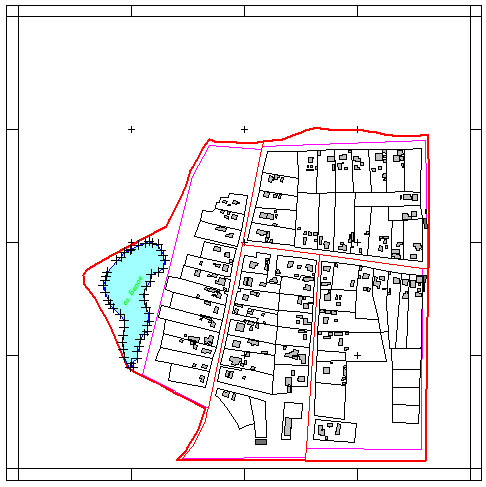- •Факультет экономики и управления территориями гис кадастра и регистрации Программа практических занятий для студентов ГиЗик – 4 семестр
- •Москва 2012
- •Введение гис MapInfo Professional. Подготовка рабочего места в компьютере
- •Задание №2 Средства визуализации данных – окна
- •Окно Карты
- •Рабочий набор
- •Создание новых объектов в существующих таблицах и создание новых таблиц.
- •Структура таблицы Streams.Tab (гидрографии)
- •Создание тематических карт
- •4.1. Метод плотности точек
- •4.2. Метод диапазонов
- •4.3. Метод столбчатых диаграмм.
- •4.4. Метод круговых диаграмм
- •Группировка объектов на карте в регионы или территории
- •5.2. Создать районы Федеральных округов территории России.
- •Приложение к 5 заданию Федеральные округа и их состав
- •Создание точечных объектов по данным из таблиц
Создание точечных объектов по данным из таблиц
В этом задании речь идет об использовании в среде МарInfo Professional данных внешнего файла типа АSСП с разделителями (*.txt).
Как известно, чтобы работать с данными, Вы сначала должны открыть файлы, или таблицы, которые содержат эти данные. Порядок действий в диалоге «Открыть таблицу» зависит от того:
•Открываете ли Вы уже существующую таблицу МарInfo
•Загружаете ли Вы эти данные в МарInfо в первый раз?
•Какие окна Вы хотите открыть для таблицы?
МарInfо позволяет использовать данные из файлов других форматов. Если Вы вносите данные в МарInfo извне, Вы должны сообщить программе их формат.
В МарInfо можно использовать следующие табличные данные:
•dBaseDBF _________ имя файла.DBF
•Lotus 1-2-3 ________ имя файла.WКS
•Microsoft Ехсеl _________ имя файла.ХLS
•АCSП с разделителями __ имя файла.ТХТ
•Растровые изображения.
Если Вы выберите один из типов файлов, то в окошке «Имя файла» будут перечислены только файлы с соответствующим расширением. После того, как ВЫ выберите нужный файл, система МарInfo создаст таблицу для данных из этого файла. Когда в дальнейшем Вы будете открывать такую таблицу, МарInfо будет считать, что относящиеся к ней файлы имеют формат МарInfо. Поэтому больше Вам не нужно будет указывать формат этих файлов. Если Вы случайно снова будете открывать файл данных в его исходном формате, МарInfо выдаст сообщение:
•Таблица уже определена. Хотите ли Вы построить ее заново?
Это сообщение появляется потому, что в МарInfо уже создана таблица для данного файла.
С помощью МарInfо Вы комбинируете Ваши данные с картами, которые создали сами. Чтобы данные могли быть отображены на Карте, они должны содержать координаты X и Y.
Исходный файл Lаkеs.ТХТ содержит табличные данные координат в формате АSСП. В этом задании Вы создаёте в окне Карты на слое LAKES точечные объекты. Затем, используя слой LAKES в качестве подложки для слоя Гидрогр создайте объект –озеро и выполните подпись этого объекта на слое ТЕКСТ.
Загрузите МарInfo Professional и настройтесь для работы в папке: C:\...\ваш рабочий раздел\ DUBKY. Запустите на выполнение рабочий набор RN_6, закройте все окна Списков, в окне Карты отмените режим «показа узлов» установленный в предыдущем задании:
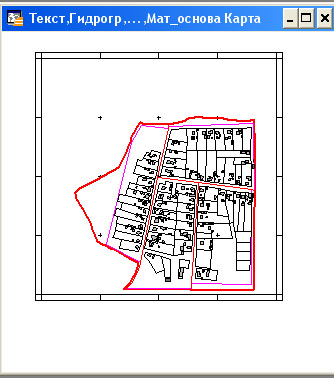
7.1. Ввод новых данных в МарInfo.
Команда Файл>Открыть таблицу
В диалоге «Открыть таблицу» выбрать:
из списка «Тип файла»: АSСП с разделителями (*.txt)
из списка «Представление»: как получится
«Имя файла»: Lаkеs и нажать кнопку «открыть»
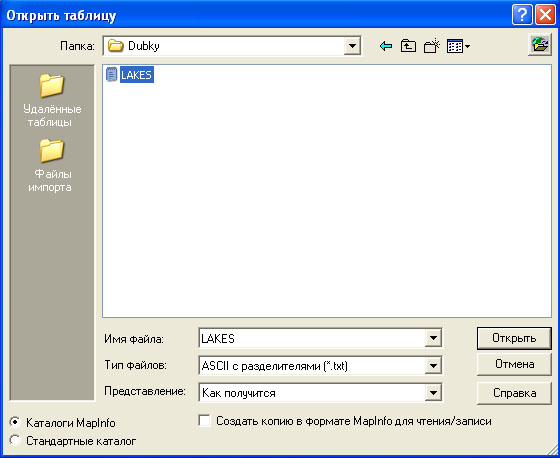
В окне «АSСII-текст» установить радиокнопку в положение Другой: , (запятая), т.к. плановые координаты в исходном файле Lakes.txt отделены друг от друга запятой.
выбрать из списка «Набор символов»: DOS Ехtеnded АSСП [Соdе Раgе 437]
установить флажок для режима Заголовки в первой строке нажать кнопку «ОК»

Если всё сделано правильно, то на экране появится окно «Lаkеs Список».
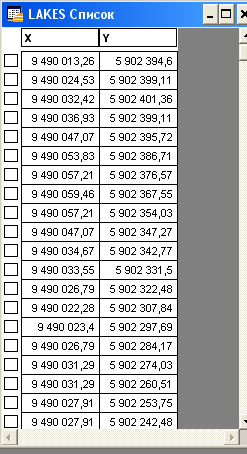
7.2. Определение значений пределов кадастровой карты.
Выполнить пункт меню Карта>Режимы. В развернувшемся окне установите единицы измерений для координат и расстояний метры, для площадей кв. метры. Нажмите радиокнопку «положение указателя». Нажмите кнопку «ОК». В левом нижнем углу строки сообщений при перемещении курсора мелькают значения плановых координат. Снимите плановые координаты МинХ, МинУ и МаксХ, МаксУ соответственно левого нижнего и правого верхнего углов кадастровой карты. Эти значения фиксируем, затем округляем до целого кратно 100 м.
7.3. Создание точек на карте для данных, которые содержат поля координат X и У.
Команда Таблица>Создать точечные объекты
В диалоговом окне «Создать точечные объекты» выбрать и установить:
создать точки в таблице: Lаkеs
пометить символом: +
извлечь координаты X из колонки X, извлечь координаты У из колонки У
Нажать кнопку «Проекция» и выбрать из списка «Категория» план-схема, из списка «Проекция» - план-схема (метры), нажать кнопку «ОК».
В окне «Координатная система плана» ввести с клавиатуры значения МинХ, МинУ и МаксХ, МаксУ, используя для перемещения клавишу ТАВ. Нажать клавишу «ОК».
Используя кнопку «Управления слоями» в диалоговом окне «Управление слоями» добавить слой LAKES в список загруженных слоев в окне Карты, установив свойства слоя - видимый, доступный. Вы увидите на слое LAKES точечные объекты.
7.4. Создание объекта гидрографии (озеро) на слое Гидрогр
Придать слою Гидрогр статус изменяемого и установить режимы показа узлов и совмещения узлов. Выполните установку - Стиль области в соответствии с атрибутами таблицы:
Таблица MapInfo |
Цвет границы |
Тип границ |
Цвет заполнения |
Тип заполнения |
Гидрогр |
Синий |
Стиль=1,2 толщ.=1 пикс. |
Голубой |
Сплошной |
Используя слой LAKES в качестве подложки для слоя Гидрогр, осуществите последовательную оцифровку точек, используя в качестве инструмента криптограмму Полигон панели Пенал.
7.5. Создание текстового объекта (название озера) на слое Текст
Придать слою ТЕКСТ статус изменяемого, выполнить установку - Стиль текста в соответствии с атрибутами таблицы (см. ниже), а в качестве инструмента используйте криптограмму Текст панели Пенал. Подпись должна располагаться внутри объекта.
Таблица MapInfo |
Название |
Цвет |
Эффекты |
Текст |
оз.Белое |
Зеленый |
Жирный Курсив |
Результат работы сохранить в рабочем наборе RN_7: